销售报表分析的秘密,掌握数据让业绩飞跃
2365
2022-12-07

用Excel进行解方程的方法步骤
办公中有一些方程组需要进行求解,用Excel具体该如何进行解方程呢?下面是由小编分享的用excel进行解方程的方法,以供大家阅读和学习。
用excel进行解方程的方法
解方程步骤1:新建一个空白的Excel文档
用excel进行解方程的方法图1
解方程步骤2:先举个例子,例如A3=A1*A2(6=2×3),故会在A3里面输入=A1*A2;
用excel进行解方程的方法图2
解方程步骤3:要求解8=4X?,则很简单,先在B3中输入“=B1*B2”(双引号不需要输入),在B2中输入4,现在就要求B1=?
用excel进行解方程的方法图3
解方程步骤4:然后点菜单栏中的“资料”
用excel进行解方程的方法图4
解方程步骤5:再选择“模拟分析”下拉菜单中的“目标搜寻”
用excel进行解方程的方法图5
解方程步骤6:目标储存格选择$B, 目标值填所需要得到的值8,变数储存格选择希望未知数填写的单元格,这里定位$B
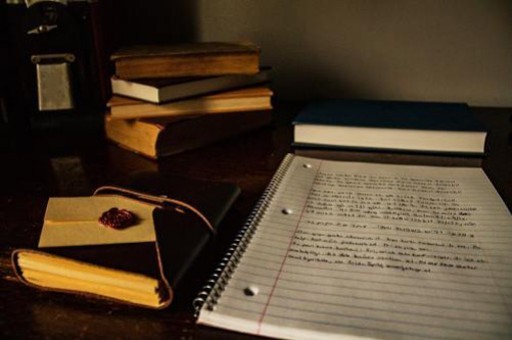
用excel进行解方程的方法图6
用excel进行解方程的方法图7
版权声明:本文内容由网络用户投稿,版权归原作者所有,本站不拥有其著作权,亦不承担相应法律责任。如果您发现本站中有涉嫌抄袭或描述失实的内容,请联系我们jiasou666@gmail.com 处理,核实后本网站将在24小时内删除侵权内容。